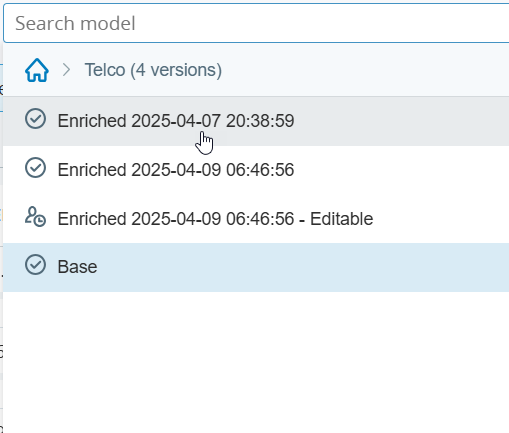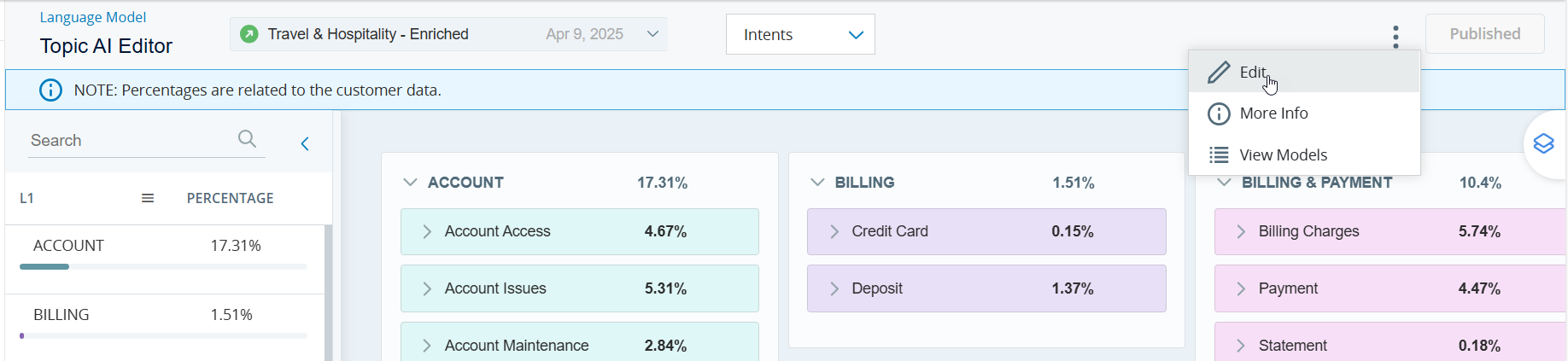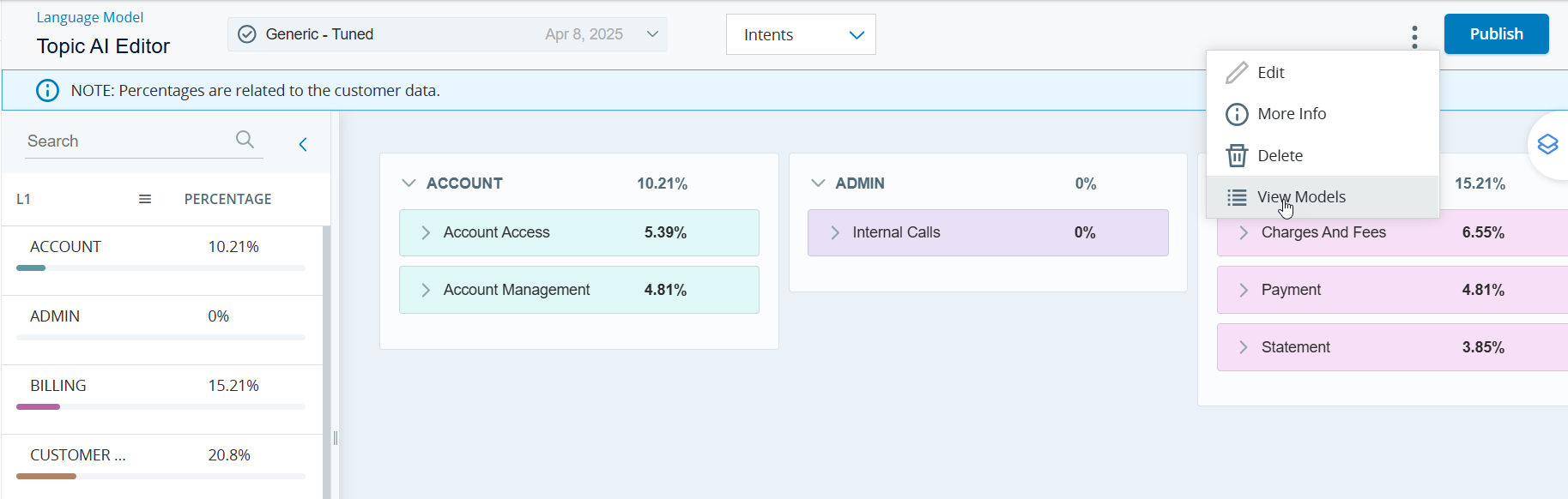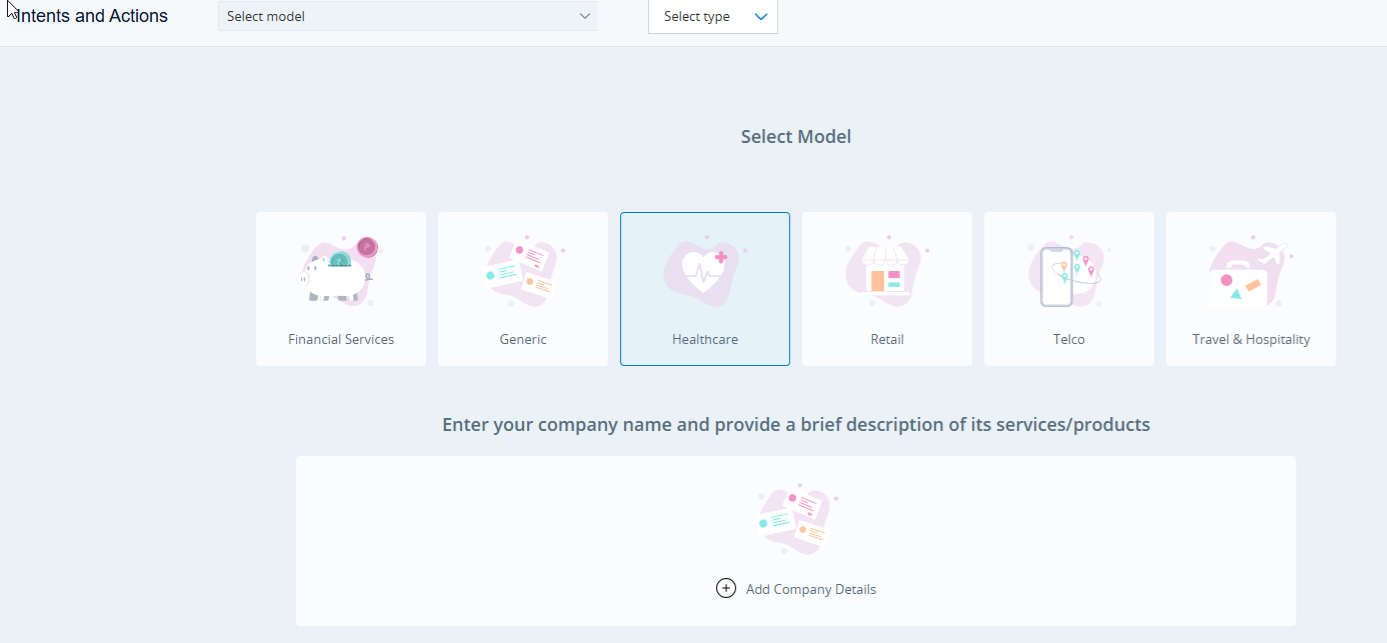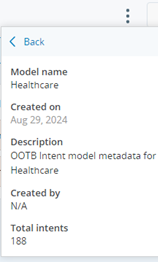Puede gestionar los modelos verticales según los requisitos de su negocio.
Modelo Enriquecer
El Topic AI Editor le permite enriquecer modelos utilizando datos de clientes. Analiza 10.000 transcripciones para identificar intenciones/acciones nuevas y no utilizadas. Esto crea un modelo enriquecido que preserva el original al tiempo que permite realizar ediciones y ajustes. Con un modelo enriquecido, puedes:
-
Ver ejemplos enriquecidos
-
Ver intenciones/acciones agregadas
-
Ver intenciones/acciones eliminadas (mostradas como N/D)
Para enriquecer un modelo:
-
Seleccione el nombre del modelo base de la lista desplegable o utilice la opción de búsqueda. Para seleccionar otro modelo, haga clic en Inicio
 .
. -
Haga clic en Opciones
 en la esquina superior derecha de la página, luego seleccione Enriquecer.
en la esquina superior derecha de la página, luego seleccione Enriquecer. -
En la ventana Enriquecer modelo, seleccione Enriquecer para iniciar el proceso de enriquecimiento.
-
Haga clic en Actualizar y publique el modelo enriquecido.
-
El modelo enriquecido aparece junto con la fecha y hora de enriquecimiento.
Editar/Ajustar modelo
Puede editar/ajustar un modelo enriquecido. Con un modelo optimizado podrás:
-
Cambiar el nombre de intenciones/acciones en cualquier nivel
-
Fusionar intenciones/acciones a nivel de tema y subtema
-
Mover intenciones/acciones a niveles de tema y subtema
-
Eliminar intenciones/acciones en cualquier nivel
Para editar/ajustar un modelo:
-
Seleccione el nombre y la versión del modelo enriquecido de la lista desplegable o utilice la opción de búsqueda. Para seleccionar otro modelo, haga clic en Inicio
 .
. -
Haga clic en Opciones
 en la esquina superior derecha de la página, luego seleccione Editar. En la ventana Editar modelo, haga clic en Editar. El icono cambia a
en la esquina superior derecha de la página, luego seleccione Editar. En la ventana Editar modelo, haga clic en Editar. El icono cambia a  para indicar que está listo para su edición.
para indicar que está listo para su edición. -
Se clona el modelo, creando una versión editable. Realice los cambios necesarios en el modelo.
Consulte la página Modelos de ajuste para obtener más información sobre las opciones de ajuste.
-
Una vez que haya terminado de ajustar el modelo, haga clic en el botón Publicar ubicado en la esquina superior derecha de laTopic AI Editor página.
Actualizar modelo
Puede actualizar los modelos enriquecidos o optimizados para prepararlos para su uso. Para actualizar:
-
Haga clic en Actualizar en la esquina superior derecha de la página Topic AI Editor. Tenga en cuenta que este proceso lleva tiempo.
-
Una vez que se actualiza el modelo, se marca como Ajustado.
Publicar modelo
Puede publicar modelos verticales listos para usar (OOTB), modelos enriquecidos o modelos actualizados (marcados como Tuned) según los requisitos de su negocio.
-
Después de enriquecer el modelo, haga clic en Publicar en la esquina superior derecha de la página Topic AI Editor.
-
El estado cambiará a Publicado.
-
Vea los modelos verticales disponibles en el menú desplegable Modelos . Los modelos publicados se resaltan y al pasar el cursor sobre el nombre del modelo se indica que está publicado. Se muestra un mensaje de advertencia cuando intenta cambiar el modelo publicado. Esta función es accesible a los usuarios con licencia o tipo de usuario avanzado.
Actualmente, la aplicación Interaction Analytics detecta una intención principal y hasta 8 acciones para cualquier nueva interacción de voz o digital. Tenga en cuenta que la intención principal es la primera intención expresada durante la conversación.
Eliminar modelo
-
Seleccione el nombre y la versión del modelo de la lista desplegable o utilice la opción de búsqueda.
-
Haga clic en Opciones
 en la esquina superior derecha de la página, luego seleccione Eliminar.
en la esquina superior derecha de la página, luego seleccione Eliminar. -
Haga clic en Eliminar en la ventana Eliminar modelo. Tenga en cuenta que solo se pueden eliminar los modelos enriquecidos, ajustados o editables. Los modelos base no se pueden eliminar.
Ver modelos verticales
-
Haga clic en Opciones
 ubicada en la esquina superior derecha de la página Topic AI Editor.
ubicada en la esquina superior derecha de la página Topic AI Editor. -
Seleccione Ver modelos.
-
En la página Seleccionar modelo:
-
Haga clic en Agregar detalles de la empresa para agregar detalles de su empresa y una breve descripción de sus servicios/productos.
-
Haga clic en el mosaico del modelo que desea analizar/enriquecer. Se selecciona el modelo y aparece la página Topic AI Editor.
-
Utilice el menú desplegable Seleccionar tipo para ver las intenciones o acciones del modelo elegido.
-
-
Haga clic en Opciones
 y luego seleccione Más información para ver las estadísticas del modelo, incluidos los recuentos totales de intenciones y acciones. Al elegir Intenciones en el menú desplegable Intenciones/Acciones, aparece la cantidad total de Intenciones. De manera similar, al seleccionar Acciones se muestra el número total de Acciones.
y luego seleccione Más información para ver las estadísticas del modelo, incluidos los recuentos totales de intenciones y acciones. Al elegir Intenciones en el menú desplegable Intenciones/Acciones, aparece la cantidad total de Intenciones. De manera similar, al seleccionar Acciones se muestra el número total de Acciones.